啟動時磁盤卡在 100%,但沒有運行
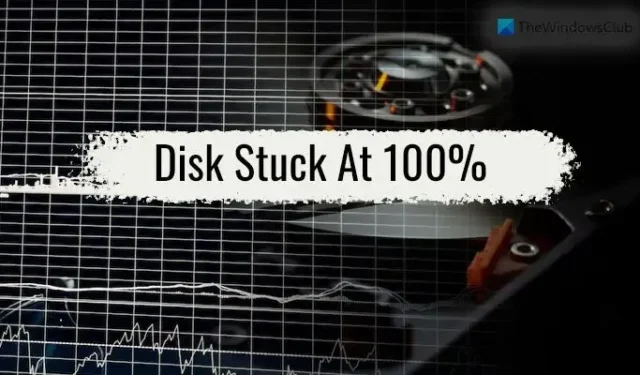
如果您的磁盤使用率在啟動時停留在 100%,但沒有任何運行,您可以按照這些提示來解決問題。由於它會使您的 PC 比平時慢,因此您需要謹慎採取每一步。無論您是在 Windows 11、Windows 10 還是任何其他版本上遇到此問題,都可以按照同一組解決方案來解決此問題。
啟動時磁盤卡在 100%,但沒有運行
如果磁盤在啟動時卡在 100%,但您的 Windows 11/10 PC 上尚未運行任何程序,請按照以下解決方案操作:
- 刪除啟動程序
- 拔下所有外部設備
- 暫時暫停 Windows 更新
- 暫時關閉 Print Spooler 服務
- 運行 CHKDWe
- 更新設備驅動程序
- 運行系統文件檢查器
要了解有關這些提示和技巧的更多信息,請繼續閱讀。
1]刪除啟動程序
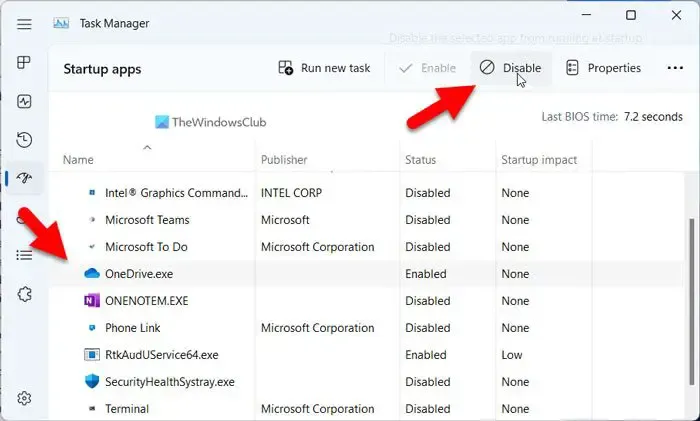
當您的磁盤使用率卡在 100% 時,這是您必須做的第一件事。有時,有些人會忘記經常檢查啟動應用程序列表。如果您也遇到這種情況,您可能會遇到同樣的問題。由於啟動應用程序佔用大量內存和其他 CPU 資源,您需要刪除或禁用啟動程序,使磁盤使用率低於 100%。
要從啟動中刪除應用程序,請按照下列步驟操作:
- 按Ctrl+Shift+Esc打開任務管理器。
- 切換到“啟動應用程序”選項卡。
- 找到啟用的應用程序並選擇它們。
- 單擊禁用按鈕。
2]拔下所有外部設備
有時,您可能會將外部硬盤、打印機、音頻設備、手機等插入計算機並離開它們。當您重新啟動計算機時,您的系統需要運行所有進程和服務才能使它們再次對您有用。這就是您的計算機佔用如此多磁盤空間的原因。這就是為什麼建議拔下所有外部設備並檢查它是否可以解決問題的原因。
3]暫時暫停Windows更新
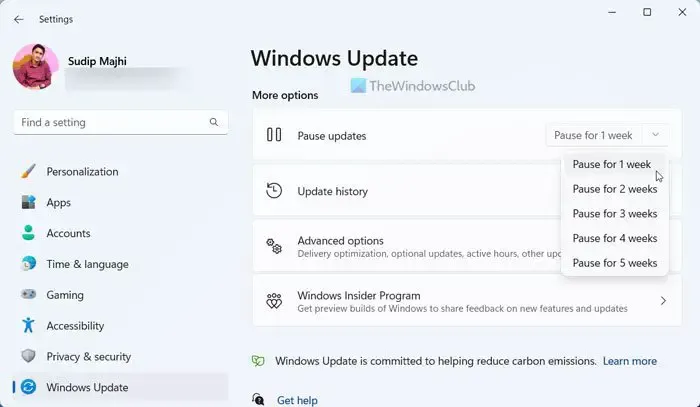
當您啟動計算機時,Windows Update 開始在後台自動檢查可用更新。這就是此特定服務或功能需要一定數量的 CPU 資源(包括磁盤空間)的原因。您可以暫時暫停 Windows 更新並檢查它是否解決了您的問題。
4]暫時關閉Print Spooler服務
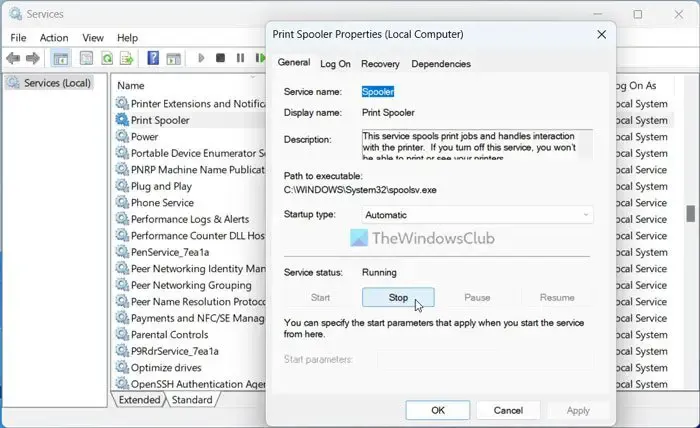
Print Spooler 服務對所有打印機用戶來說都是必不可少的。此內置服務主要存儲數據或待處理的打印作業。即使您關閉計算機,也不會刪除存儲的數據。這就是為什麼它需要一些磁盤空間來存儲您的數據。要關閉 Windows 11/10 中的後台打印程序服務,請遵循此詳細指南。
5]運行CHKDWe
有時,由於磁盤錯誤,可能會出現此問題。解決此類磁盤錯誤的最佳方法是使用 CHKDWe 工具。
如果您不知道,這是一個內置實用程序,可以自動識別並修復常見的磁盤錯誤。無論您安裝了一個還是多個 HDD 或 SSD,您都可以在您的硬盤驅動器上運行此實用程序。供您參考,您可以從命令提示符以及使用 GUI 選項運行此工具。
6]更新設備驅動程序
損壞的驅動程序可能會導致此問題,因此請更新您的設備驅動程序並查看。
7]運行系統文件檢查器
運行系統文件檢查器以替換可能導致此問題的潛在損壞的系統文件
為什麼我的磁盤在沒有打開的情況下處於 100%?
可能有多種原因導致您的磁盤卡在 100%,即使您的計算機上沒有打開任何內容。出現此問題的主要原因是分配了在啟動時運行的不必要的應用程序。第二個原因可能是外接的外接設備,比如外接硬盤、打印機、音頻設備等。Windows經常會在後台運行一些服務和進程來讓這些設備順利運行。可以安全地禁用這些 Windows 服務。
為什麼我的硬盤顯示 100%?
如果您的 HDD 顯示 100% 使用率消息,則您需要添加額外的存儲空間。但是,您可以從計算機中刪除一些不需要的文件以暫時騰出可用空間。但是,如果您沒有任何要刪除的東西,擺脫此問題的最簡單方法是安裝輔助硬盤。



發佈留言